Camera iPhone đã có những bước tiến vượt bậc trong những năm qua, cho phép người dùng chụp được những bức ảnh tuyệt đẹp ngay cả trong điều kiện ánh sáng yếu. Tuy nhiên, để những bức ảnh thiếu sáng, chụp đêm của bạn không bị nhiễu hạt hay mờ nhạt, việc điều chỉnh cài đặt là vô cùng cần thiết. Bài viết này của thuthuathot.com sẽ hướng dẫn bạn 4 mẹo đơn giản để tối ưu camera iPhone, giúp bạn dễ dàng ghi lại khoảnh khắc ấn tượng trong mọi điều kiện ánh sáng.
1. Đặt Chế Độ Ban Đêm (Night Mode) Sang “Tối Đa”
Khi bạn kích hoạt Chế độ Ban đêm (Night Mode) trên iPhone, camera sẽ mất từ 1 đến 30 giây để chụp một bức ảnh, tùy thuộc vào điều kiện ánh sáng xung quanh. Mặc định, iPhone sẽ tự động chọn thời gian phơi sáng phù hợp nhất.
Tuy nhiên, bạn hoàn toàn có thể thủ công kéo dài thời gian chụp lên “Tối đa” (Max) để đạt được kết quả tốt hơn nữa. Việc tăng thời gian phơi sáng cho phép camera thu thập nhiều dữ liệu ánh sáng hơn, tạo ra những bức ảnh với chi tiết sắc nét hơn, giảm nhiễu đáng kể và màu sắc sống động, chân thực hơn.
Để cài đặt thời gian chụp của Chế độ Ban đêm thành tối đa trên iPhone của bạn:
- Mở ứng dụng Camera và chạm vào mũi tên ở đầu màn hình.
- Chạm vào biểu tượng Chế độ Ban đêm (hình mặt trăng lưỡi liềm) ở cuối màn hình.
- Sử dụng thanh trượt để đặt thời gian phơi sáng sang Max.
- Giữ iPhone thật ổn định và chụp ảnh.
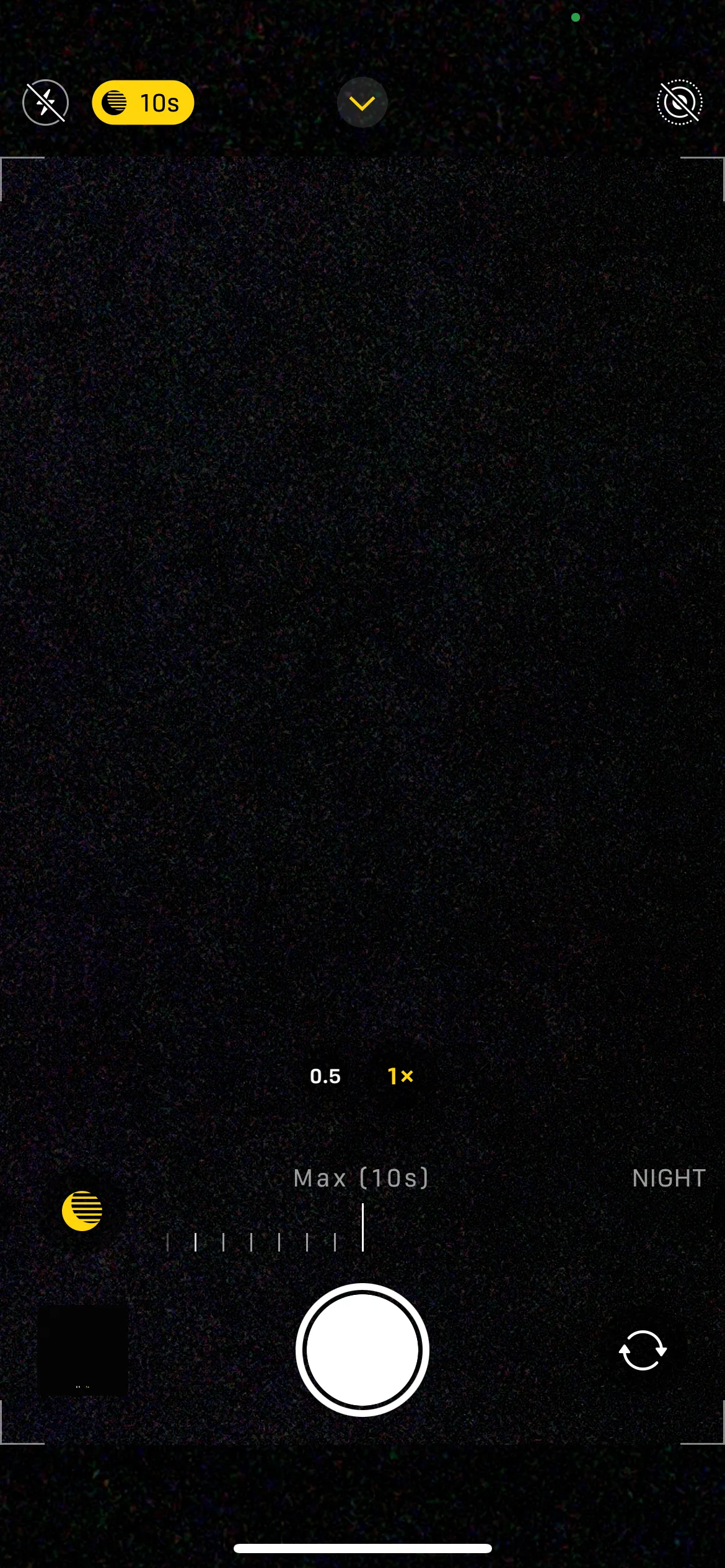 Tùy chỉnh thời gian phơi sáng chế độ Ban đêm (Night Mode) trên iPhone
Tùy chỉnh thời gian phơi sáng chế độ Ban đêm (Night Mode) trên iPhone
Lưu ý rằng thời gian chụp tối đa có thể khác nhau tùy thuộc vào điều kiện ánh sáng và độ ổn định của thiết bị. Sử dụng tripod (chân máy ảnh) sẽ giúp bạn mở khóa thời gian phơi sáng dài hơn, cho ra những bức ảnh chụp đêm chi tiết vượt trội.
2. Điều Chỉnh Phơi Sáng Thủ Công Để Kiểm Soát Ánh Sáng
Mặc dù Chế độ Ban đêm của iPhone làm rất tốt việc tự động làm sáng các cảnh tối, đôi khi nó có thể “quá tay”. Khi điều này xảy ra, bạn có thể nhận thấy các vùng màu xám và đen bị nhiễu hạt, trong khi các vùng sáng lại bị cháy và mất chi tiết.
Rất may, bạn có thể khắc phục điều này bằng cách thủ công giảm phơi sáng. Thao tác này sẽ làm giảm lượng ánh sáng thu được, giúp giảm thiểu nhiễu và cải thiện độ tương phản của bức ảnh.
Để thực hiện, hãy chạm vào phần cảnh mà bạn muốn lấy nét. Thao tác này sẽ hiển thị thanh điều khiển phơi sáng (biểu tượng mặt trời nhỏ bên cạnh khung lấy nét). Đơn giản là vuốt xuống để làm tối ảnh, giúp tái tạo các tông màu đen đậm và vùng bóng đổ sâu hơn.
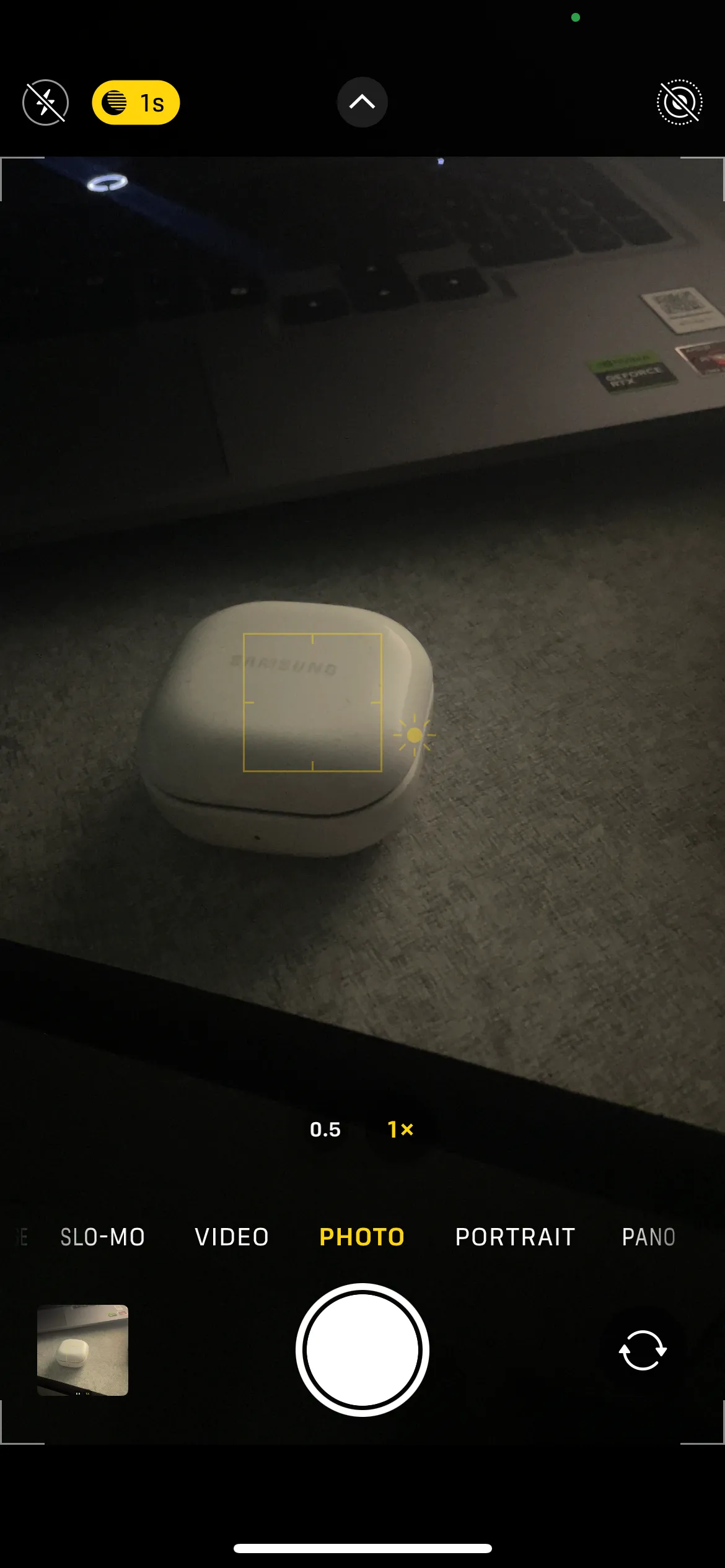 Chỉnh phơi sáng thủ công trên ứng dụng camera iPhone để tối ưu ảnh thiếu sáng
Chỉnh phơi sáng thủ công trên ứng dụng camera iPhone để tối ưu ảnh thiếu sáng
Giảm phơi sáng một chút là một cách tuyệt vời để tránh các vùng sáng bị cháy (blown out highlights) và giữ lại chi tiết ở những khu vực có ánh sáng mạnh, như đèn đường hay bảng hiệu neon. Tuy nhiên, hãy cẩn thận đừng giảm quá nhiều, vì điều này có thể làm tối bức ảnh và gây mất chi tiết ở vùng bóng tối.
3. Kích Hoạt Apple ProRAW Để Hậu Kỳ Chuyên Sâu Hơn
Nếu bạn đang sử dụng iPhone 12 Pro hoặc các mẫu Pro hay Pro Max đời mới hơn, việc kích hoạt định dạng Apple ProRAW có thể nâng cao đáng kể chất lượng ảnh chụp đêm của bạn. Định dạng này kết hợp chi tiết phong phú của ảnh RAW với khả năng xử lý hình ảnh thông minh của Apple, mang lại cho bạn quyền kiểm soát lớn hơn đối với phơi sáng, màu sắc và giảm nhiễu khi hậu kỳ.
Không giống như ảnh JPEG hoặc HEIC tiêu chuẩn, ProRAW thu thập nhiều dữ liệu hình ảnh hơn, đặc biệt là chi tiết ở vùng bóng và vùng sáng. Lượng dữ liệu bổ sung này đặc biệt hữu ích trong điều kiện ánh sáng yếu, giúp bạn có nhiều “đất” để chỉnh sửa hơn. Bạn có thể bật tính năng Apple ProRAW bằng cách vào Cài đặt > Camera > Định dạng. Nếu bạn có iPhone 14 Pro hoặc các mẫu Pro hay Pro Max mới hơn, hãy đặt độ phân giải thành 48 MP.
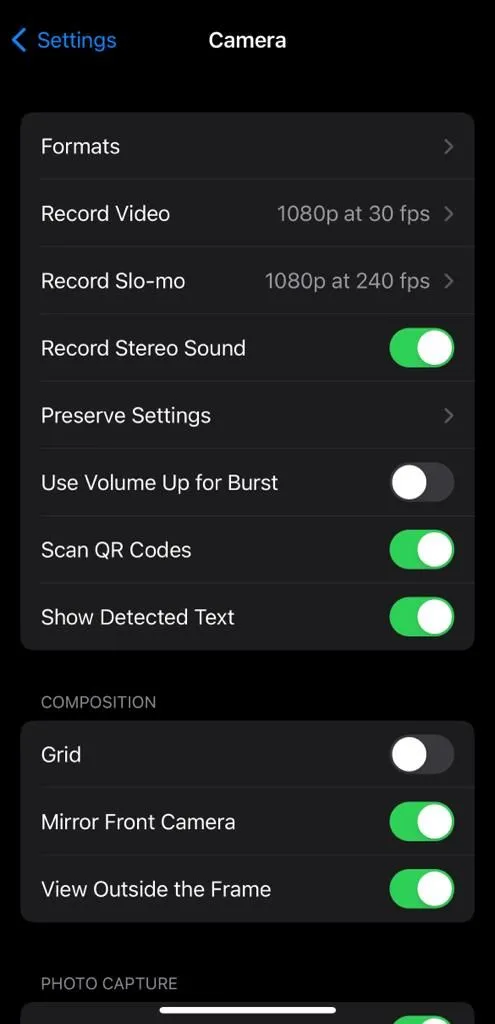 Giao diện cài đặt Định dạng (Formats) trong Cài đặt Camera iPhone
Giao diện cài đặt Định dạng (Formats) trong Cài đặt Camera iPhone
Sau khi bật, bạn sẽ thấy nút RAW ở đầu ứng dụng Camera. Chạm vào đó để kích hoạt ProRAW trước khi chụp ảnh đêm. Sau này, bạn có thể sử dụng các ứng dụng như Lightroom để chỉnh sửa ảnh chụp đêm và làm cho chúng trở nên chuyên nghiệp hơn nữa.
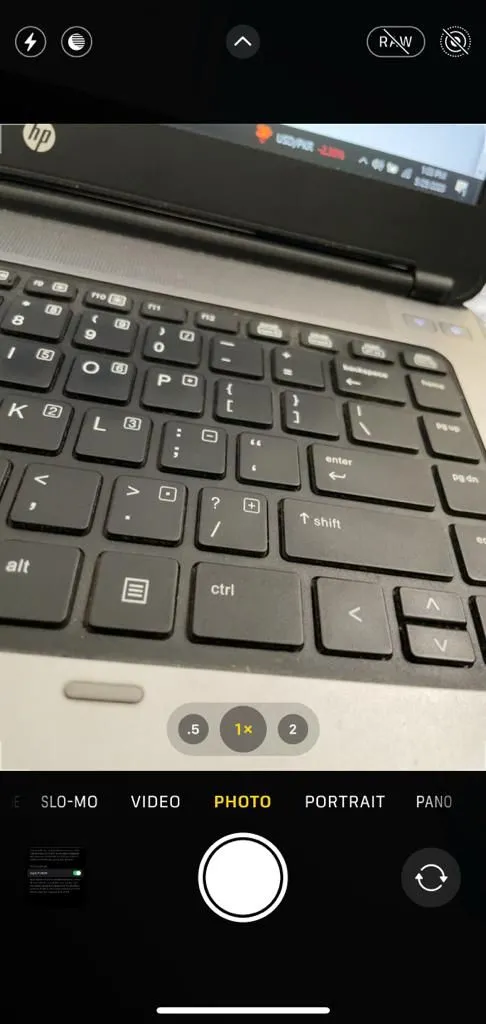 Nút bật/tắt định dạng ProRAW trong ứng dụng Camera của iPhone
Nút bật/tắt định dạng ProRAW trong ứng dụng Camera của iPhone
4. Tắt “Ưu Tiên Chụp Nhanh Hơn” Để Ảnh Sắc Nét Hơn
Trong hầu hết các trường hợp, bạn sẽ muốn iPhone của mình chụp ảnh ngay khi bạn chạm vào nút chụp. Đó là lý do tại sao cài đặt “Ưu tiên chụp nhanh hơn” (Prioritize Faster Shooting) được bật sẵn trên tất cả các iPhone.
Tuy nhiên, tính năng này không lý tưởng cho nhiếp ảnh thiếu sáng, vì nó có thể ngăn iPhone thu được nhiều chi tiết hơn. Do đó, tốt nhất là nên tắt nó bằng cách vào Cài đặt > Camera và tắt tùy chọn Ưu tiên chụp nhanh hơn. Việc vô hiệu hóa cài đặt này cũng có thể giúp cải thiện chất lượng ảnh nói chung của bạn.
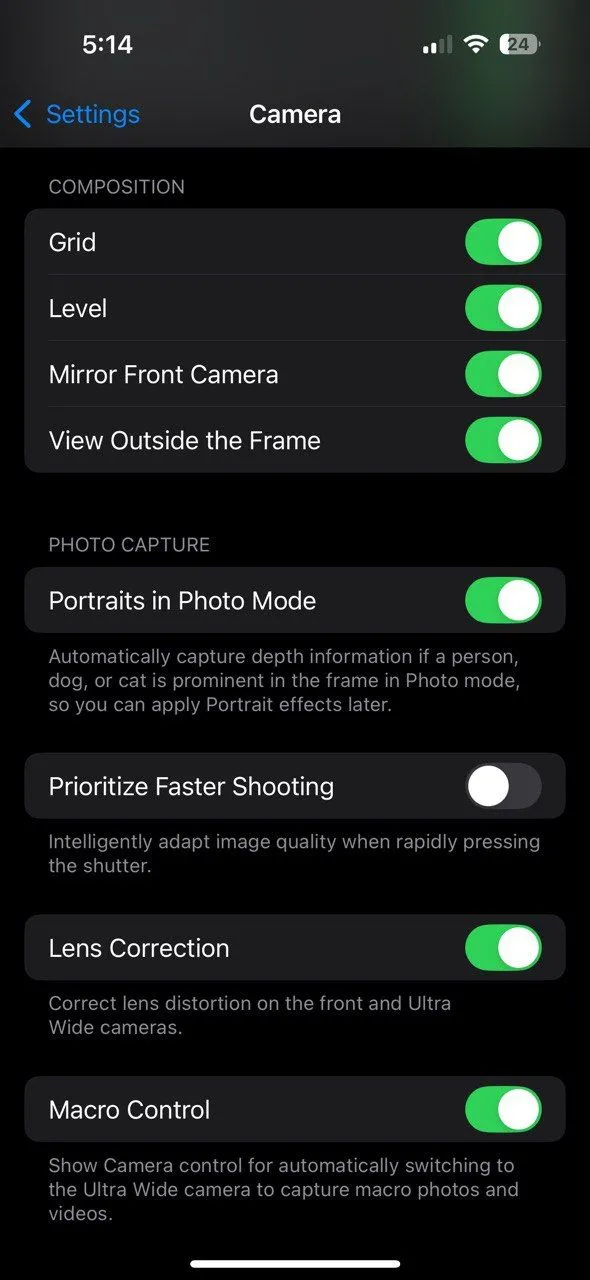 Tùy chọn tắt Ưu tiên chụp nhanh hơn trong Cài đặt Camera iPhone
Tùy chọn tắt Ưu tiên chụp nhanh hơn trong Cài đặt Camera iPhone
Điều chỉnh những cài đặt này trên iPhone chắc chắn sẽ giúp bạn chụp được những bức ảnh thiếu sáng đẹp hơn. Tuy nhiên, chỉ cài đặt thôi là chưa đủ – bạn cũng cần ghi nhớ các mẹo chụp ảnh ban đêm nói chung, như sử dụng chân máy (tripod), vệ sinh ống kính camera thường xuyên, và nhiều hơn nữa để có được những bức ảnh ấn tượng nhất.


